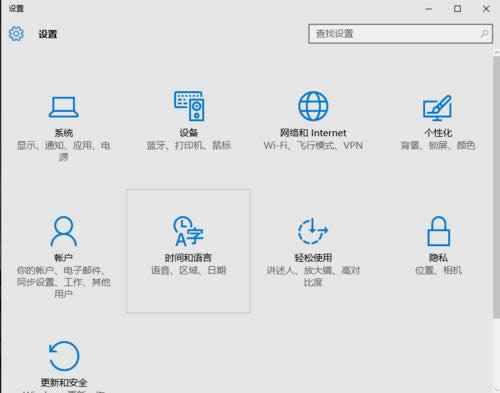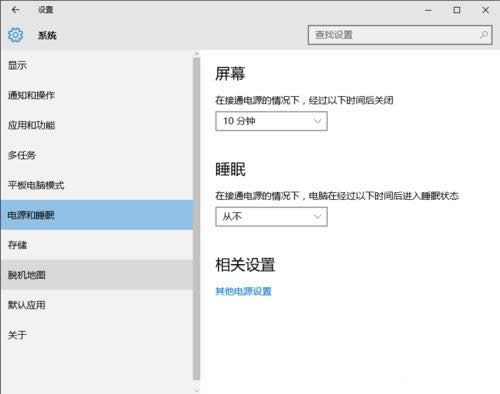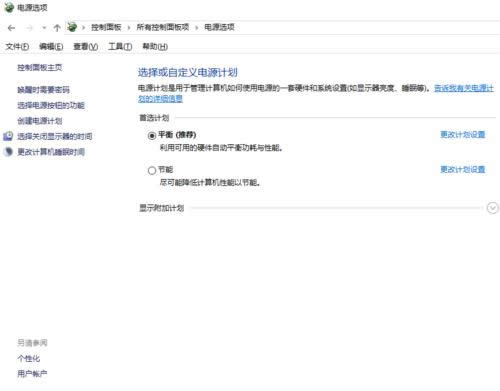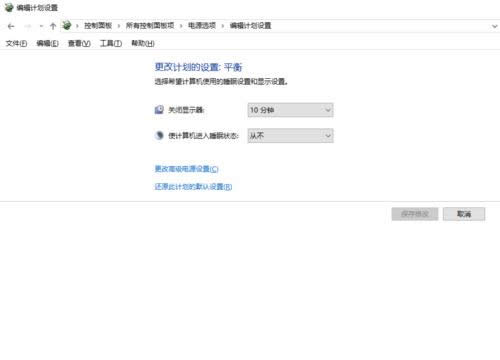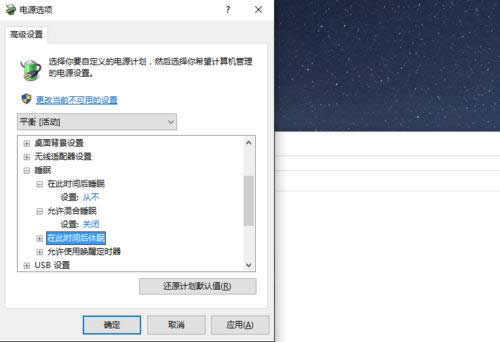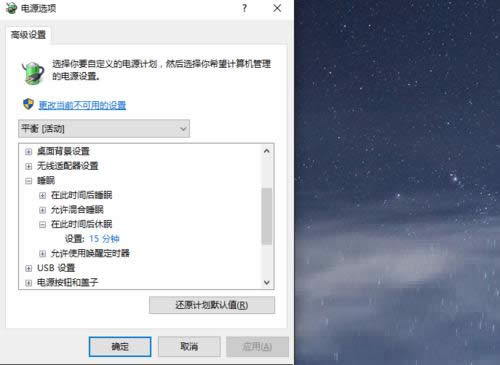如何处理Ghost Win10系统睡眠无法唤醒下载
Windows 10是美国微软公司研发的跨平台及设备应用的操作系统。是微软发布的最后一个独立Windows版本。Windows 10共有7个发行版本,分别面向不同用户和设备。2014年10月1日,微软在旧金山召开新品发布会,对外展示了新一代Windows操作系统,将它命名为“Windows 10”,新系统的名称跳过了这个数字“9”。截止至2018年3月7日,Windows 10正式版已更新至秋季创意者10.0.16299.309版本,预览版已更新至春季创意者10.0.17120版本
大家都知道我们的电脑一段时间不动的话,就会自动进入睡眠状态,只要轻晃鼠标就可以进行唤醒了,可是有不少用户升级到win10系统之后,却发现睡眠无法唤醒,这是怎么回事呢?现在ghost123小编给大家讲解一下具体的解决方法吧。
1、A记CPU和显卡,似乎在win10 32位上没有遇到过这个问题,但自从装了win10 64位,偶尔就会出现该现象;
2、电扇还在转,但显示器没信号,唤醒操作后硬盘灯不亮,键盘灯正常,主机应该还在工作状态。小编尝试了很多次,最终确认是睡眠和硬件有些不兼容,可以考虑以以前的休眠模式来替代;
3、使用“控制面板”--“电源选项”进入,选中当前正在使用的电源计划,选择右侧的更改计划设置;
4、第一项关闭显示器选项酌情选择就好,重要的是第二项睡眠选项,选择从不,保存修改后进入下方的更改高级电源设置;
5、下图所示,在高级选项中,找到<睡眠>大类,确保睡眠处于从不状态,混合睡眠处于关闭;
6、选中“在此时间后休眠”,在下方键入适当的休眠时间即可,保存后电脑将不再睡眠而只休眠,虽然激活时慢一些,但不会睡死了。
关于Win10系统睡眠无法唤醒如何解决就跟大家介绍到这边了,有需要的用户们可以按照上面的方法来解决吧,希望帮助到大家
Ghost123推荐:
●win10系统教程
●微软win10系统下载链接
●windows10系统激活【win10激活工具】
Windows 10系统成为了智能手机、PC、平板、Xbox One、物联网和其他各种办公设备的心脏,使设备之间提供无缝的操作体验。